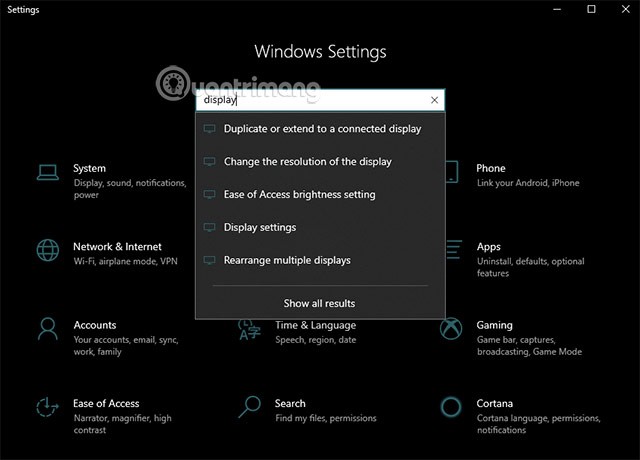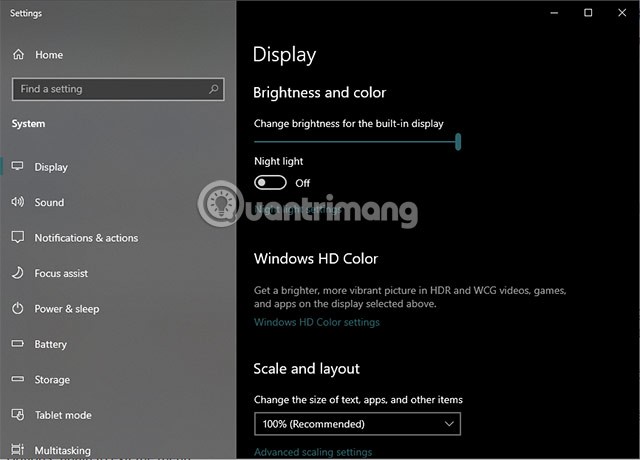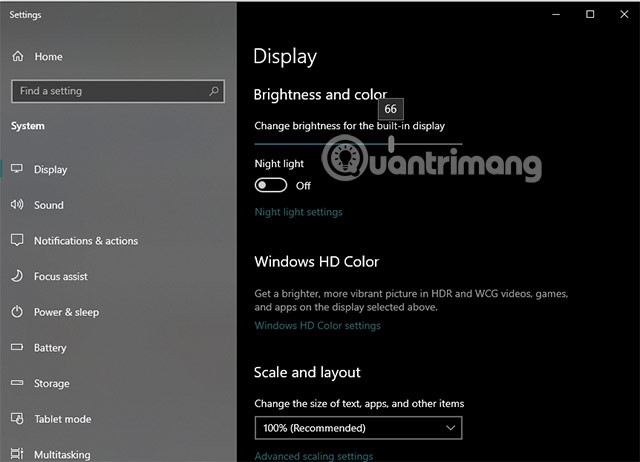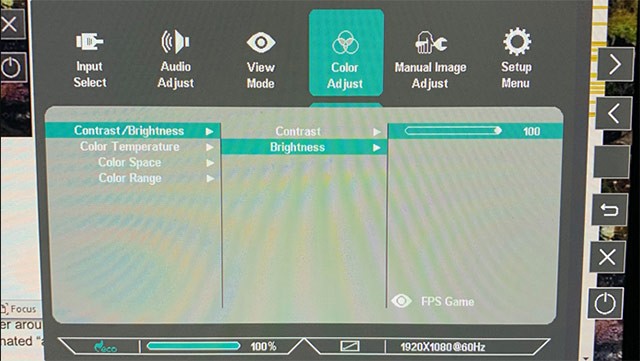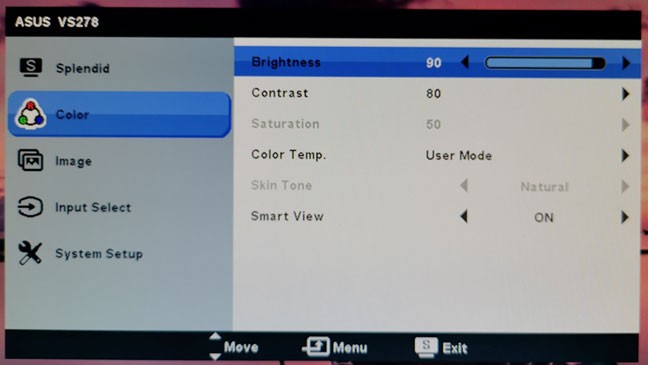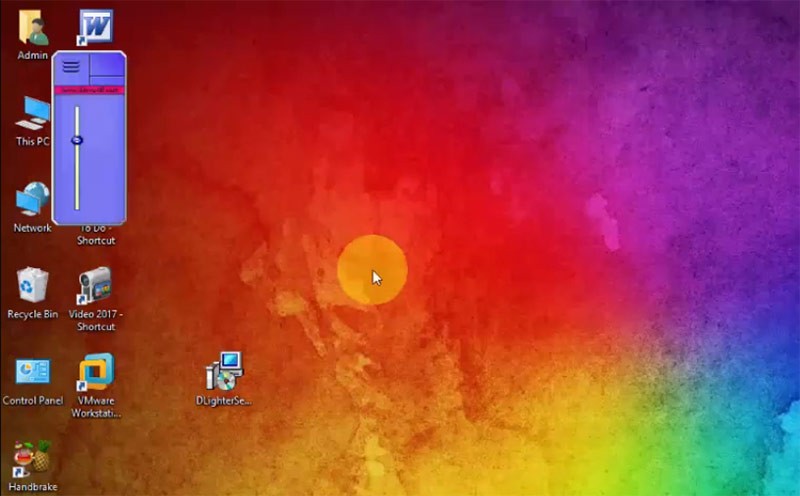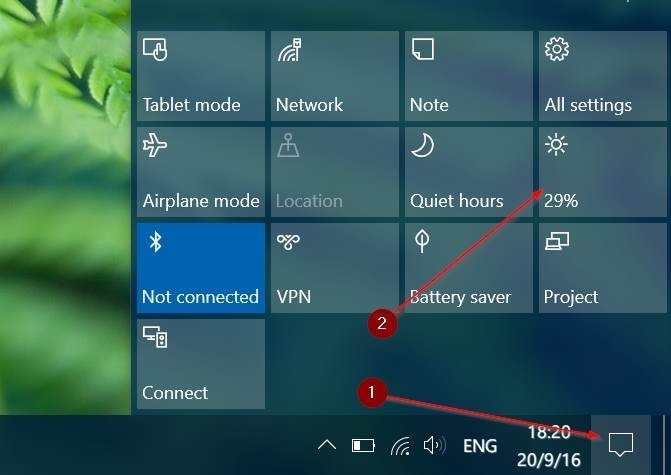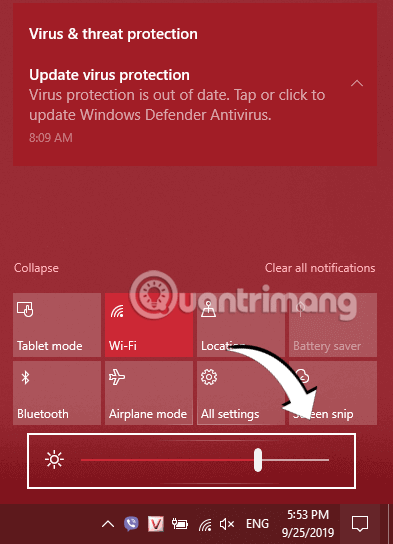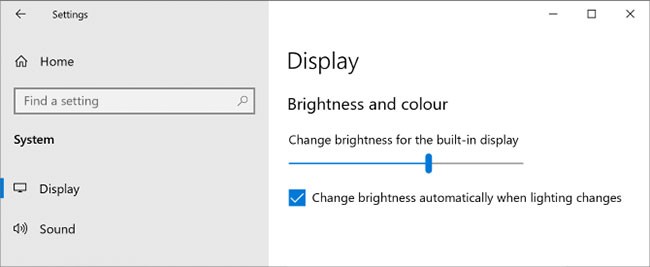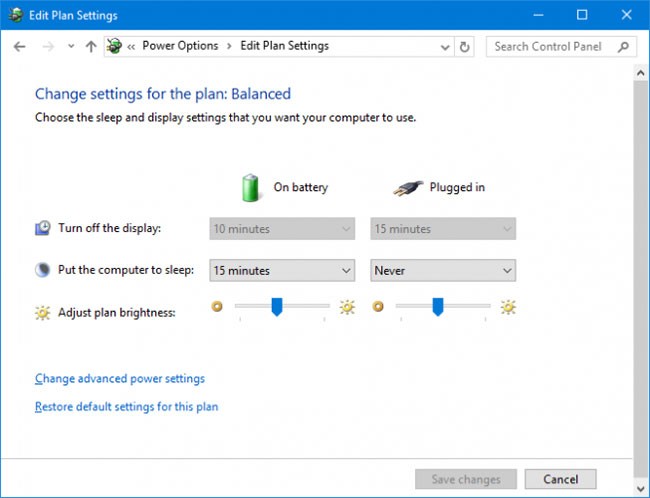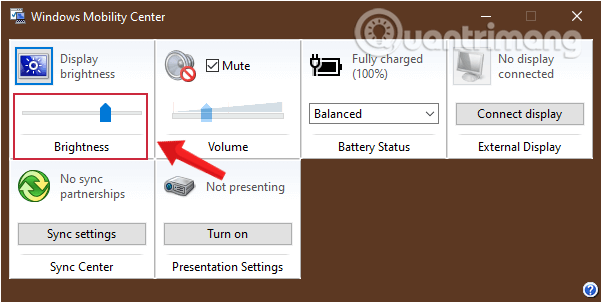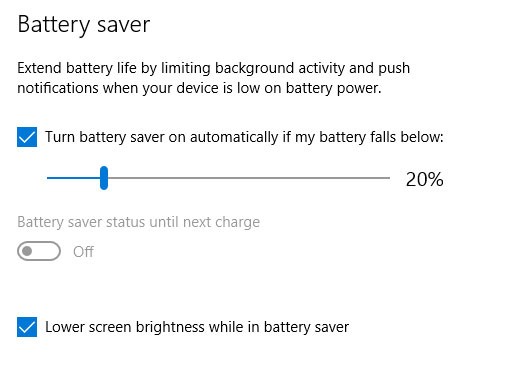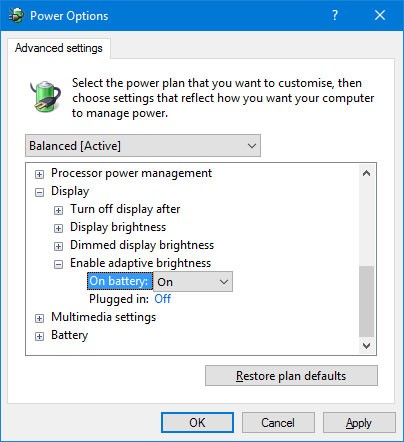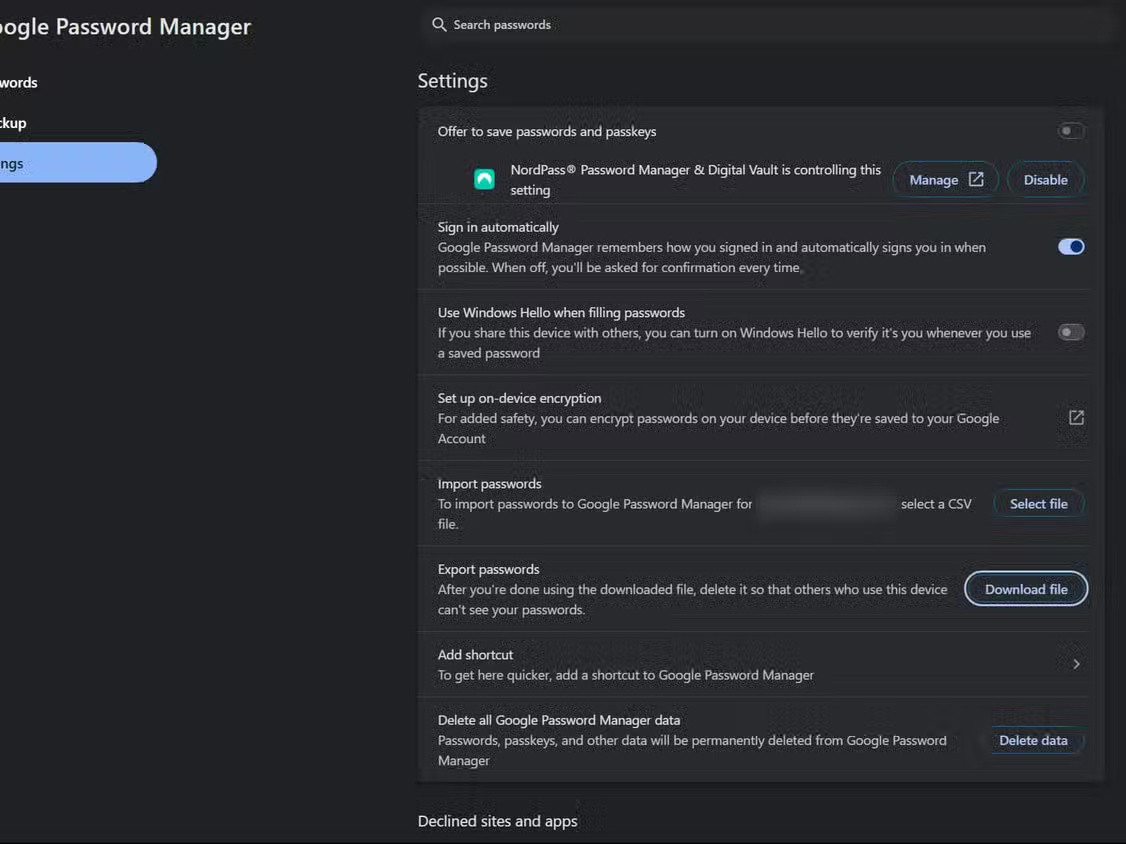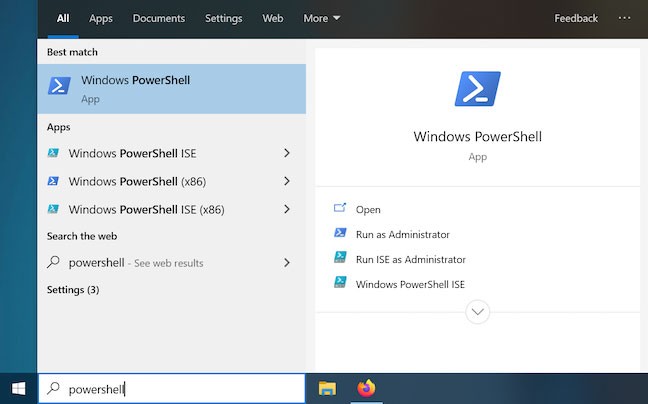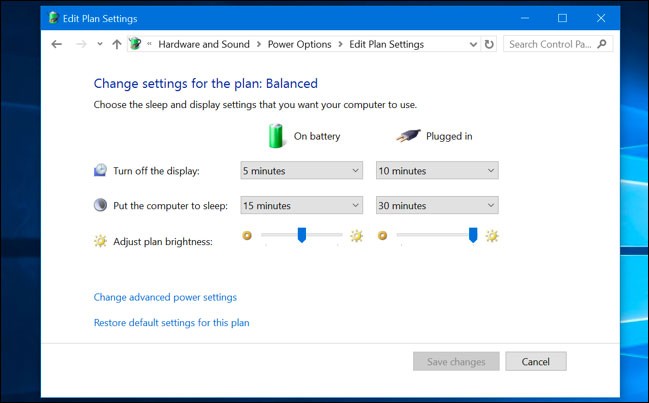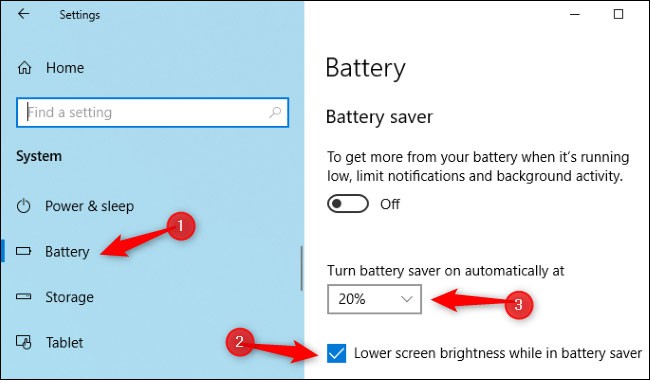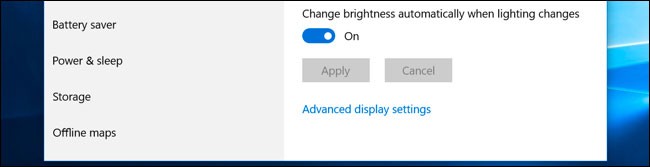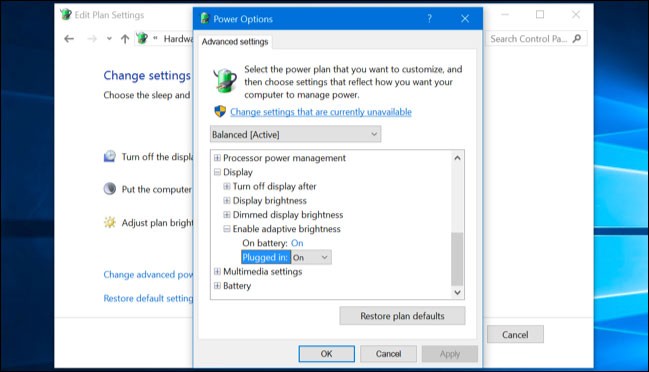คุณจะต้องเปลี่ยนความสว่างหน้าจอให้ตรงกับสภาพแวดล้อมแสงโดยรอบ หากคุณทำงานในสภาวะแสงน้อย คุณจะต้องลดความสว่างของหน้าจอคอมพิวเตอร์หรือแล็ปท็อปของคุณให้ตรงกับความมืดโดยรอบ
ในเวลาเดียวกัน การลดความสว่างของหน้าจอยังช่วยประหยัดแบตเตอรี่แล็ปท็อป และยืดเวลาการใช้งานได้ อีกด้วย การลดความสว่างหน้าจอจะช่วยลดความเครียดของดวงตาได้ด้วย
WebTech360 จะช่วยคุณด้วยหลายวิธีในการลดความสว่างของหน้าจอเดสก์ท็อป (พีซี) และเพิ่มความสว่างของหน้าจอแล็ปท็อป
นอกจากนี้ หากคุณใช้คอมพิวเตอร์ Windows 7 และต้องการปรับความสว่างของหน้าจอคอมพิวเตอร์เพื่อปกป้องดวงตาและยืดอายุแบตเตอรี่แล็ปท็อป คุณสามารถดูขั้นตอนต่างๆ ได้ที่นี่
สารบัญ
ปรับความสว่างหน้าจอสำหรับคอมพิวเตอร์เดสก์ท็อป
1. ลดความสว่างหน้าจอพีซีโดยใช้การตั้งค่า
ในคอมพิวเตอร์เดสก์ท็อป (พีซี) คุณจะไม่มีปุ่มฟังก์ชันเช่นเดียวกับแล็ปท็อป คุณสามารถใช้ปุ่มฟังก์ชันได้เฉพาะบนแป้นพิมพ์ที่รองรับปุ่มฟังก์ชันในการเพิ่มหรือลดความสว่าง ซึ่งโดยปกติจะเกิดขึ้นได้น้อยมาก
โดยปกติแล้วคุณจะต้องปรับความสว่างหน้าจอโดยใช้ปุ่มฮาร์ดแวร์บนหน้าจอเพื่อเพิ่มหรือลดความสว่าง หรือเลือกเปลี่ยนความสว่างหน้าจอโดยใช้การตั้งค่า เลือกค้นหา > การตั้งค่าการแสดงผล
ในหน้าต่างการตั้งค่าการแสดงผล คุณจะเห็นแถบเลื่อนที่รายการแรกสุดที่เรียกว่าความสว่างและสี คุณเพียงแค่ลากแถบเลื่อนนี้เพื่อเปลี่ยนความสว่างของหน้าจอของคุณ
เปลี่ยนความสว่างหน้าจอโดยไม่ต้องใช้คีย์ฮาร์ดแวร์บนหน้าจอคอมพิวเตอร์ แต่คุณยังต้องดำเนินการมากกว่าแค่การลดความสว่างหน้าจอบนแล็ปท็อป
2. ปรับความสว่างหน้าจอพีซีด้วยปุ่มฮาร์ดแวร์
แม้ว่าจะสามารถเปลี่ยนปุ่มฮาร์ดแวร์บนหน้าจอคอมพิวเตอร์ได้ แต่ตัวเลือกจะนำไปที่รายการความสว่างบนหน้าจอเท่านั้น คุณเพียงแค่เลือกปุ่มเพิ่มและลดเพื่อย้ายรายการที่เลือกไปยังตัวเลือก สี > ความสว่าง เพื่อเพิ่มหรือลดความสว่างตามที่คุณต้องการ
ตัวเลือกความสว่างส่วนใหญ่จะอยู่ภายใต้สี และคุณควรดูตรงนั้น แบรนด์จอภาพอื่นๆ บางยี่ห้อจะมีไอคอนพร้อมภาพประกอบไฟล์ .JPG
ตัวเลือกการปรับความสว่างของจอภาพ Asus
จอภาพระดับไฮเอนด์บางรุ่นจะมีปุ่มเฉพาะสำหรับปรับความสว่าง (ที่ด้านหน้าหรือด้านข้างของจอภาพ) หากจอมอนิเตอร์พีซีของคุณไม่มีปุ่มนี้ ให้ลองกดปุ่มและดูในแต่ละเมนู ดูคู่มือผู้ใช้จอภาพเพื่อค้นหาที่รวดเร็วยิ่งขึ้น
3. ลดความสว่างด้วยซอฟต์แวร์ของบริษัทอื่น
1. ฟ.ลักซ์:
ซอฟต์แวร์ f.lux เป็นซอฟต์แวร์ฟรีที่ช่วยให้คุณปรับความสว่างบนหน้าจอ และยังปรับความสว่างและอุณหภูมิสีของหน้าจอโดยอัตโนมัติตามเวลาของวันเพื่อปกป้องดวงตาของคุณ
ดาวน์โหลดที่: https://apps.microsoft.com/detail/9n9kdphv91jt?hl=en-US&gl=US
2. ไอริส:
คล้ายกับ f.lux แต่ Iris จะให้ผู้ใช้ปรับแต่งเพิ่มเติมได้ รวมถึงความสามารถในการสร้างตารางเวลาสำหรับการเปลี่ยนความสว่างของหน้าจอ Iris จะมาในสองเวอร์ชัน ได้แก่ เวอร์ชันฟรีที่มีฟีเจอร์จำกัด และเวอร์ชันแบบชำระเงินที่มีฟีเจอร์เต็มรูปแบบ
3. แผงแกมมา:
Gamma Panel ช่วยให้คุณปรับความสว่าง ความคมชัด และแกมมาของจอแสดงผลได้อย่างง่ายดาย ซอฟต์แวร์นี้ยังช่วยให้คุณเพิ่มการมองเห็นของข้อความและรูปภาพได้โดยการปรับความสว่างและความคมชัด ปรับแกมมาเพื่อช่วยลดความเครียดของดวงตาเมื่อใช้คอมพิวเตอร์เป็นเวลานาน
4. คลิกMonitorDDC:
ClickMonitorDDC เป็นซอฟต์แวร์ฟรีและมีน้ำหนักเบาที่ช่วยให้คุณปรับการตั้งค่าต่างๆ บนจอภาพของคุณได้โดยตรงจากคอมพิวเตอร์ รวมถึงการควบคุมความสว่างหน้าจอผ่านการทำงานของซอฟต์แวร์หรือคุณยังสามารถแก้ไขโดยการกำหนดให้ใช้ปุ่มลัดได้
คุณสามารถปรับคอนทราสต์เพื่อช่วยให้ภาพแสดงสีที่แม่นยำยิ่งขึ้นได้ รวมถึงการแก้ไขอุณหภูมิสีเพื่อเพิ่มความแม่นยำของสีโดยรวมของหน้าจอ โหมดสีต่างๆ ก็พร้อมให้คุณเลือกใช้งานเช่นกัน
ปรับความสว่างหน้าจอสำหรับแล็ปท็อป
1. ปรับความสว่างหน้าจอโดยใช้แป้นพิมพ์
แป้นพิมพ์แล็ปท็อปส่วนใหญ่มีปุ่มควบคุมความสว่างหน้าจอซึ่งช่วยให้คุณเพิ่มและลดความสว่างได้อย่างรวดเร็ว โดยทั่วไป ปุ่มเหล่านี้จะอยู่ติดกับปุ่ม F นั่นคือF1 ถึงF12 หรืออยู่ภายในปุ่มนำทางด้านซ้ายและขวา หากต้องการปรับความสว่างของหน้าจอ ให้ค้นหาไอคอนที่เกี่ยวข้อง ซึ่งโดยทั่วไปจะเป็นไอคอนดวงอาทิตย์หรือสิ่งที่คล้ายกัน แล้วกดปุ่ม
โดยปกติแล้วปุ่มเหล่านี้คือปุ่มฟังก์ชัน ซึ่งหมายความว่าคุณต้องกด ปุ่ม Fn บนแป้นพิมพ์ค้างไว้ ซึ่งโดยปกติจะอยู่ใกล้กับมุมล่างซ้ายของแป้นพิมพ์ ในเวลาเดียวกันขณะที่คุณกดปุ่ม
หากแล็ปท็อปของคุณไม่มีปุ่มปรับความสว่างแยกต่างหาก โปรดดูวิธีการปรับความสว่างหน้าจอต่อไปนี้
2. ปรับความสว่างหน้าจอโดยใช้ Action Center
ขั้นตอนที่ 1: คลิกไอคอนศูนย์ปฏิบัติการที่มุมขวาล่างของหน้าจอเพื่อเปิด
ขั้นตอนที่ 2: บนแผงควบคุม Action Center ให้คลิกไทล์ความสว่างตามที่แสดงด้านล่างเพื่อเพิ่มหรือลดความสว่างของหน้าจอ หากคุณไม่เห็นความสว่างของกระเบื้อง ให้คลิกปุ่มขยาย
ใน Windows 10 เวอร์ชันล่าสุด แถบปรับความสว่างหน้าจอในAction Center จะอยู่ด้านล่างฟีเจอร์ต่างๆ โดยทั่วไปจะอยู่ด้านล่างสุด ลากแถบเลื่อนไปทางซ้ายเพื่อลดความสว่างของหน้าจอ และลากไปทางขวาเพื่อเพิ่มความสว่างของหน้าจอ
ใช้ Action Center เพื่อเพิ่มความสว่างหน้าจอคอมพิวเตอร์
3. ปรับความสว่างหน้าจอจากการตั้งค่า
กด ปุ่ม WindowsIการตั้งค่า และไปที่ระบบ > การแสดง ผล ภายใต้ความสว่างและสี ให้ใช้ แถบเลื่อน เปลี่ยนความ สว่าง การเลื่อนไปทางซ้ายจะทำให้หน้าจอมืดลง และการเลื่อนไปทางขวาจะทำให้หน้าจอสว่างขึ้น
ปรับความสว่างคอมพิวเตอร์ผ่านการตั้งค่า
ถ้าไม่มีสไลเดอร์มี 2 กรณี หากคุณใช้จอแสดงผลภายนอก ให้ใช้ปุ่มบนจอแสดงผลเพื่อเปลี่ยนความสว่าง หากไม่เป็นเช่นนั้น คุณจำเป็นต้องอัปเดตไดรเวอร์จอแสดงผลของคุณ
ในการดำเนินการนี้ ให้กด ปุ่ม Windows+ XและคลิกDevice Manager ขยายอะแดปเตอร์จอแสดงผล แล้วคลิกขวาที่การ์ดกราฟิกของคุณ คลิกอัปเดตไดรเวอร์ และทำตามตัวช่วย
4. ปรับความสว่างหน้าจอโดยใช้แผงควบคุม
คุณสามารถปรับความสว่างได้ต่างกัน ขึ้นอยู่กับว่าคอมพิวเตอร์กำลังชาร์จหรือแบตเตอรี่ใกล้จะหมด เพื่อประหยัดแบตเตอรี่ ให้ตั้งระดับความสว่างให้หรี่ลงเมื่อไม่ได้เสียบปลั๊กอุปกรณ์
ในการดำเนินการนี้ ให้กด ปุ่ม Windows+ Rเพื่อเปิดRun พิมพ์control panel แล้วกดOK ไปที่ฮาร์ดแวร์และเสียง > ตัวเลือกพลังงาน และคลิกเปลี่ยนการตั้งค่าแผน ถัดจากแผนที่คุณเลือก
ใช้แผงควบคุมเพื่อปรับความสว่างหน้าจอ Windows 10
ใช้ แถบเลื่อน ปรับความสว่างของแผน เพื่อตั้ง ค่า ระดับการใช้งานแบตเตอรี่ และเสียบปลั๊ก เมื่อเสร็จแล้วคลิกบันทึกการเปลี่ยนแปลง
5. ปรับความสว่างหน้าจอโดยใช้ Windows Mobility Center
นอกเหนือจากวิธีการเปลี่ยนความสว่างของหน้าจอที่กล่าวข้างต้นแล้ว คุณยังสามารถเปลี่ยนคุณสมบัตินี้ผ่านWindows Mobility Center ได้อีกด้วย
ขั้นตอนที่ 1: ไปที่แถบค้นหาบน Windows และค้นหาคำMobility Centerหลัก
ขั้นตอนที่ 2: คลิกเพื่อเลือกและเปิดWindows Mobility Center
ขั้นตอนที่ 3: ปรับความสว่างหน้าจอด้วยแถบเลื่อนใน ส่วน ความสว่างของการแสดงผล ในหน้าต่างที่ปรากฏขึ้น
ปรับความสว่างหน้าจอ Windows โดยใช้ Windows Mobility Center
6. ปรับความสว่างอัตโนมัติเพื่อยืดอายุการใช้งานแบตเตอรี่
การลดความสว่างอาจช่วยเพิ่มอายุการใช้งานแบตเตอรี่ได้ Windows 10 มีคุณสมบัติประหยัดแบตเตอรี่ซึ่งจะลดความสว่างโดยอัตโนมัติเมื่อเปิดใช้งาน
หากต้องการเปิดใช้งานฟีเจอร์นี้ ให้กด ปุ่ม Windows+ Iเพื่อเปิดการตั้งค่า และไปที่ระบบ > แบตเตอรี่ เลื่อนลงไปที่ การตั้งค่า การประหยัดแบตเตอรี่
ปรับความสว่างอัตโนมัติเพื่อยืดอายุการใช้งานแบตเตอรี่
เลือกเปิดการประหยัดแบตเตอรี่โดยอัตโนมัติหากแบตเตอรี่ของฉันลดลงต่ำกว่า และใช้แถบเลื่อนเพื่อปรับระดับเปอร์เซ็นต์แบตเตอรี่ที่คุณต้องการให้ฟีเจอร์เปิดโดยอัตโนมัติ
สุดท้าย ให้ตรวจสอบ ความสว่างหน้าจอที่ลดลงในระหว่างโหมด ประหยัดแบตเตอรี่
7. ปรับความสว่างโดยใช้คุณสมบัติความเข้ากันได้ของ Windows 10
ในทางอุดมคติความสว่างของหน้าจอควรตรงกับแสงโดยรอบ วิธีหนึ่งในการรับประกันสิ่งนี้คือการเปลี่ยนความสว่างโดยอัตโนมัติตามแสงโดยรอบ
คุณสมบัตินี้จะเปิดใช้งานเฉพาะในกรณีที่อุปกรณ์มีเซ็นเซอร์ความสว่าง หากต้องการเปิดใช้งาน ให้กด ปุ่ม Windows+ Iเพื่อเปิดการตั้งค่า และไปที่ระบบ > การแสดง ผล หากคุณเห็นการเปลี่ยนความสว่างโดยอัตโนมัติเมื่อแสงเปลี่ยน ให้เปลี่ยนเป็นเปิด หากคุณไม่เห็นตัวเลือกนี้แสดงว่าคุณไม่มีเซ็นเซอร์
วิธีที่ดีกว่าในการปรับเปลี่ยนนี้คือผ่านแผงควบคุม เนื่องจากคุณสามารถตั้งค่าได้ตามแผนการใช้พลังงานของคุณ ดูที่ส่วนที่ 4 เพื่อดูคำแนะนำเกี่ยวกับวิธีการดำเนินการนี้
การใช้ความสว่างแบบปรับได้ใน Windows 10
8. ปรับความสว่างหน้าจอโดยใช้ทางลัด
ต่อไปนี้เป็นวิธีลัดสองวิธีในการปรับการตั้งค่าความสว่าง:
ทางลัด 1 : คุณสามารถปรับความสว่างได้อย่างรวดเร็วผ่าน ไอคอน Action Center บนแถบงาน (หรือกด ปุ่ม Windows+ A) ใช้แถบเลื่อนความสว่างเพื่อปรับ ยิ่งคุณขยับไปทางขวามากขึ้น หน้าจอจะยิ่งสว่างขึ้น
หากคุณไม่เห็นไอคอน ให้กด ปุ่ม Windows+ Iไปที่ระบบ > การแจ้งเตือนและการดำเนินการ > แก้ไขการดำเนินการด่วนของคุณ และคลิกเพิ่ม > ความสว่าง > เสร็จ สิ้น
ปุ่มลัดสำหรับปรับความสว่างใน Windows 10
ทางลัดที่ 2 : ใช้ยูทิลิตี้ของบริษัทอื่นที่ชื่อว่า Windows 10 Brightness Slider ยูทิลิตี้น้ำหนักเบานี้จะเพิ่มไอคอนความสว่างลงในถาดระบบ ซึ่งคุณสามารถคลิกเพื่อปรับความสว่างบนแถบเลื่อนได้ เช่นเดียวกับการทำงานของไอคอนระดับเสียง
ไปที่โครงการบน GitHub ดาวน์โหลดไฟล์และเปิด มันจะเข้าไปในถาดระบบโดยอัตโนมัติ หากคุณต้องการให้มันอยู่ที่นั่นตลอดเวลา ให้คลิกขวาที่ไอคอนและเลือกเรียกใช้เมื่อเริ่มต้น ระบบ
9. วิธีปรับความสว่างหน้าจอโดยใช้ PowerShell
คุณยังสามารถใช้PowerShell อันทรงพลัง เพื่อเปลี่ยนความสว่างของหน้าจอใน Windows 10 ได้ด้วย เปิด PowerShell โดยพิมพ์"powershell" ลงในช่องค้นหาบนแถบงาน จากนั้นคลิกWindows PowerShell
เปิด PowerShell
หากต้องการเปลี่ยนความสว่าง ให้ป้อนคำสั่งดังต่อไปนี้:
(Get-WmiObject -Namespace root/WMI -Class WmiMonitorBrightnessMethods).WmiSetBrightness(1,**brightnesslevel)แทนที่ระดับความสว่าง ด้วยค่าเปอร์เซ็นต์ (%) ที่คุณต้องการสำหรับความสว่างหน้าจอ ตั้งแต่ 0 ถึง 100 ตัวอย่างเช่น หากต้องการตั้งค่าความสว่างเป็น 70% ให้ป้อนคำสั่งต่อไปนี้:
(Get-WmiObject -Namespace root/WMI -Class WmiMonitorBrightnessMethods).WmiSetBrightness(1,70)ปรับความสว่างใน Windows 10 โดยใช้ PowerShell
เมื่อคุณกดEnter ความสว่างจะถูกปรับตามความต้องการของคุณ
ปรับความสว่างหน้าจออัตโนมัติ
1. ปรับความสว่างอัตโนมัติขณะชาร์จไฟ
คุณสามารถตั้งค่าระดับความสว่างหน้าจอที่แตกต่างกันบนแล็ปท็อปหรือแท็บเล็ตของคุณ ขึ้นอยู่กับว่าคุณเสียบปลั๊กอยู่หรือไม่ ตัวอย่างเช่น คุณสามารถตั้งค่าระดับความสว่างสูงเมื่อเสียบปลั๊กและตั้งค่าระดับความสว่างต่ำลงเมื่อใช้งานแบตเตอรี่ จากนั้น Windows จะปรับความสว่างของคุณโดยอัตโนมัติ
เพื่อปรับความสว่างด้วยวิธีนี้ ให้เปิดแผงควบคุม เลือกฮาร์ดแวร์และเสียง > ตัวเลือกพลังงาน และคลิกลิงก์“เปลี่ยนการตั้งค่าแผน” ถัดจากแผนพลังงานที่คุณกำลังใช้งาน คุณอาจใช้แผนการใช้พลังงานแบบ สมดุล
กำหนดค่าระดับความสว่างหน้าจอที่แตกต่างกันสำหรับ“ใช้แบตเตอรี่” และ“เสียบปลั๊ก” ใน“ปรับความสว่างตามแผน ” การตั้งค่านี้เชื่อมโยงกับแผนการใช้พลังงานของคุณ คุณสามารถกำหนดค่าระดับความสว่างหน้าจอที่แตกต่างกันสำหรับแผนการใช้พลังงานที่แตกต่างกันและสลับไปมาระหว่างแผนต่างๆ ได้หากคุณต้องการ (แม้ว่าจะไม่จำเป็นจริงๆ ก็ตาม)
ปรับความสว่างอัตโนมัติเมื่อชาร์จไฟ
2. ปรับความสว่างอัตโนมัติตามอายุแบตเตอรี่ที่เหลืออยู่
คุณยังสามารถปรับแสงพื้นหลังหน้าจอโดยอัตโนมัติตามพลังงานแบตเตอรี่ที่เหลืออยู่ของแล็ปท็อปหรือแท็บเล็ตของคุณได้ บน Windows 10 คุณสามารถใช้ คุณสมบัติ ประหยัดแบตเตอรี่ เพื่อทำสิ่งนี้ได้ เ���ิด แอปการตั้งค่า เลือกระบบ > แบตเตอรี่
ตรวจสอบให้แน่ใจว่า ได้เปิดใช้งานตัวเลือก “ลดความสว่างหน้าจอขณะอยู่ในโหมดประหยัดแบตเตอรี่” จากนั้นเลือกเปอร์เซ็นต์ที่คุณต้องการให้โหมดประหยัดแบตเตอรี่ใช้ เมื่อเปิดใช้งานโหมดประหยัดแบตเตอรี่ที่ระดับนั้น โหมดประหยัดแบตเตอรี่จะลดแสงพื้นหลังและประหยัดพลังงานให้กับคุณ โดยค่าเริ่มต้น Battery Saver จะทำงานเมื่อแบตเตอรี่ของคุณเหลือ 20%
น่าเสียดายที่ไม่มีวิธีปรับระดับความสว่างที่แน่นอนที่ Battery Saver จะเลือก คุณสามารถเปิดใช้งานคุณสมบัตินี้ด้วยตนเองจากไอคอนแบตเตอรี่ได้
ปรับความสว่างอัตโนมัติตามอายุแบตเตอรี่ที่เหลืออยู่
3. วิธีการปรับความสว่างอัตโนมัติตามแสงแวดล้อม
แล็ปท็อปและแท็บเล็ตสมัยใหม่หลายรุ่นมีเซ็นเซอร์ความสว่างโดยรอบซึ่งทำงานในลักษณะเดียวกับเซ็นเซอร์ที่พบในสมาร์ทโฟนและแท็บเล็ต Windows สามารถใช้เซ็นเซอร์นี้เพื่อเพิ่มความสว่างของหน้าจอโดยอัตโนมัติเมื่อคุณอยู่ในพื้นที่ที่มีแสงสว่าง และลดความสว่างเมื่อคุณอยู่ในห้องมืด
นี่เป็นสิ่งสะดวก แต่บางคนก็พบว่ามันน่ารำคาญเช่นกัน สามารถลดหรือเพิ่มความสว่างหน้าจอโดยอัตโนมัติเมื่อไม่ต้องการ แต่คุณอาจต้องการจัดการความสว่างด้วยตนเองด้วยการตั้งค่าข้างต้น
หากต้องการเปิดหรือปิดฟีเจอร์นี้บน Windows 10 ให้เปิด แอป การตั้งค่า เลือกระบบ > จอภาพ เปิดหรือปิดตัว เลือก “เปลี่ยนความสว่างอัตโนมัติเมื่อเปลี่ยนแสง” คุณจะเห็นตัวเลือกนี้เฉพาะในกรณีที่อุปกรณ์ของคุณมีเซ็นเซอร์ความสว่างโดยรอบ
เปิดหรือปิดตัวเลือก “เปลี่ยนความสว่างโดยอัตโนมัติเมื่อแสงเปลี่ยน”
คุณสามารถเปลี่ยนการตั้งค่านี้ผ่านแผงควบคุมได้ เปิดแผงควบคุม เลือกฮาร์ดแวร์และเสียง > ตัวเลือกพลังงาน คลิกเปลี่ยนการตั้งค่าแผน ถัดจากแผนพลังงานที่คุณกำลังใช้ และคลิกเปลี่ยนการตั้งค่าพลังงานขั้น สูง
ขยาย ส่วน การแสดงผล ที่นี่ จากนั้นขยาย ส่วนเปิด ใช้ งาน ความสว่างแบบปรับได้ ตัวเลือกต่างๆ เหล่านี้จะช่วยให้คุณควบคุมได้ว่าจะใช้ความสว่างแบบปรับได้เมื่อใช้แบตเตอรี่หรือเสียบปลั๊กอยู่ ตัวอย่างเช่น คุณสามารถปิดไฟเมื่อเสียบปลั๊กและเปิดไฟเมื่อใช้งานแบตเตอรี่ได้
ปรับความสว่างอัตโนมัติตามแสงโดยรอบ
ปรับความสว่างหน้าจอด้วยซอฟต์แวร์ควบคุมการ์ดวิดีโอ
หากคอมพิวเตอร์ของคุณมีการ์ดแสดงผล คุณจะมีวิธีอื่นในการปรับความสว่างหน้าจอ ด้วยวิธีนี้ คุณจะใช้ซอฟต์แวร์ควบคุมการ์ดวิดีโอเพื่อปรับหน้าจอให้สว่างหรือมืด จะมีซอฟต์แวร์ที่แตกต่างกันขึ้นอยู่กับประเภทของการ์ดแสดงผลที่คุณใช้
ด้วยการ์ดวิดีโอ NVIDIA คุณจะมีซอฟต์แวร์ NVIDIA Control Panel หรือ GeForce Experience ในขณะเดียวกัน ด้วยการ์ดจอ AMD คุณจะมีซอฟต์แวร์ AMD Radeon หรือ Catalyst Control Center
ซอฟต์แวร์แต่ละตัวจะมีอินเทอร์เฟซที่แตกต่างกัน แต่คุณเพียงแค่ต้องค้นหาส่วนปรับแต่งด้วยความสว่างแล้วเปลี่ยนแปลงตามความต้องการของคุณ
ปรับความสว่างหน้าจอคอมพิวเตอร์โดยใช้ซอฟต์แวร์ของบริษัทอื่น
นอกเหนือจากวิธีการที่มีอยู่ในคอมพิวเตอร์ของคุณแล้ว คุณยังสามารถใช้ซอฟต์แวร์ของบริษัทอื่นเพื่อปรับความสว่างของหน้าจอคอมพิวเตอร์ของคุณได้อีกด้วย ซอฟต์แวร์ปรับความสว่างหน้าจอได้รับการออกแบบมาเพื่อให้คุณสามารถปรับแต่ง สร้างทางลัดต่างๆ ได้อย่างง่ายดาย...
คุณสามารถอ้างอิงซอฟต์แวร์ต่อไปนี้:
Twinkle Tray Brightness Slider (ใช้งานง่าย สามารถปรับมอนิเตอร์ได้หลายตัว)
Twinkle Tray ช่วยให้คุณจัดการระดับความสว่างของจอแสดงผลหลายจอได้อย่างง่ายดาย แม้ว่า Windows 10 และ 11 จะสามารถปรับไฟแบ็คไลท์บนจอภาพส่วนใหญ่ได้ แต่โดยทั่วไปแล้วจะไม่รองรับจอภาพภายนอก Windows ยังขาดความสามารถในการจัดการความสว่างของจอภาพหลายจออีกด้วย
แอปจะเพิ่มไอคอนใหม่ลงในถาดระบบ ซึ่งคุณสามารถคลิกเพื่อเข้าถึงระดับความสว่างของจอแสดงผลที่เข้ากันได้ทั้งหมดได้ทันที แถบเลื่อนความสว่างเหล่านี้สามารถปรับจอแสดงผลหนึ่งจอหรือทั้งหมดได้ในคราวเดียว
Twinkle Tray จะปรับรูปลักษณ์โดยอัตโนมัติเพื่อให้ตรงกับเวอร์ชัน Windows และการตั้งค่าสีของคุณ มีตัวเลือกเพิ่มเติมให้เลือกสไตล์และธีมของเวอร์ชัน Windows ที่คุณเลือก
Twinkle Tray มีตัวเลือกและคุณลักษณะต่างๆ มากมายให้เลือกตามความต้องการของคุณ ทั้งหมดฟรี 100% คุณสมบัติที่โดดเด่นของเครื่องมือนี้ได้แก่:
บูรณาการกับ Windows 10 และ Windows 11 ได้อย่างราบรื่น
ใช้งานได้กับแล็ปท็อปและจอภาพส่วนใหญ่ที่รองรับ DDC/CI
ผูกปุ่มลัดเพื่อปรับความสว่างของจอภาพเฉพาะหรือจอภาพทั้งหมด
ควบคุมคุณสมบัติ DDC/CI เช่น คอนทราสต์ ระดับเสียง และสถานะพลังงาน
รองรับการปรับความสว่างตามเวลาของวันหรือเมื่อไม่ได้ใช้งาน
รองรับอาร์กิวเมนต์บรรทัดคำสั่งสำหรับสคริปต์ที่กำหนดเอง
ปรับแสงพื้นหลังให้เป็นปกติสำหรับจอแสดงผลที่แตกต่างกัน
แปลเป็นภาษาต่างๆ มากกว่า 20 ภาษา
เริ่มต้นด้วย Windows
Twinkle Tray ใช้ DDC/CI และ WMI ในการสื่อสารกับจอแสดงผลของคุณ ตรวจสอบให้แน่ใจว่าคุณได้เปิดใช้งานตัวเลือกที่เหมาะสมบนจอภาพของคุณเพื่อให้สามารถทำงานร่วมกับ Twinkle Tray ได้ Twinkle Tray สามารถดาวน์โหลดได้จาก Microsoft Store หรือเป็นตัวติดตั้งจาก GitHub (แนะนำ)
Desktop Lighter คือแพ็คเกจซอฟต์แวร์ที่ช่วยให้ผู้ใช้ปรับความสว่างของหน้าจอคอมพิวเตอร์ได้อย่างง่ายดาย เครื่องมือนี้อาจเป็นประโยชน์ในสถานการณ์ที่มีแสงน้อยหรือเมื่อหน้าจอสว่างเกินไปอาจรบกวนผู้อื่น เป็นความคิดที่ดีเช่นกันเมื่ออ่านข้อความจำนวนมาก เนื่องจากดวงตาอาจเมื่อยล้าได้ โปรแกรมนี้สามารถดาวน์โหลดได้ฟรีโดยสมบูรณ์
ประโยชน์หลักประการหนึ่งของ Desktop Lighter คือคุณไม่จำเป็นต้องเข้าไปที่แผงควบคุมเพื่อปรับความสว่างหน้าจอด้วยตนเอง ไอคอนจะอยู่ในแถบเครื่องมือที่ด้านล่างของหน้า เมื่อคลิกที่รูปภาพนี้ หน้าต่างที่แสดงแถบเลื่อนจะเปิดขึ้นมา ผู้ใช้เพียงเลื่อนแถบนี้ไปทางซ้ายหรือขวาเพื่อปรับความสว่างของหน้าจอ
Desktop Lighter มีตัวเลือกเพิ่มเติมสองแบบ โปรแกรมนี้สามารถตั้งค่าล่วงหน้าให้ทำงานโดยใช้ปุ่มลัดได้ ความเป็นไปได้อีกประการหนึ่งคือขยายหน้าต่างทั้งหมดเพื่อให้สามารถอ่านได้ดีขึ้น หลายๆ คนคิดว่าสิ่งนี้สร้างมาเพื่อผู้พิการทางสายตา แพ็คเกจนี้เป็นฟรีแวร์ ดังนั้นคุณไม่จำเป็นต้องจ่ายอะไรเลยเพื่อดาวน์โหลดและติดตั้ง
F.lux (สามารถปรับความสว่างหน้าจออัตโนมัติตามเขตเวลา เวลา และแสงโดยรอบ)
ซอฟต์แวร์เหล่านี้ส่วนใหญ่ใช้งานง่ายมาก คุณเพียงแค่ดาวน์โหลด แตกไฟล์ (หากเป็นไฟล์บีบอัด) จากนั้นเรียกใช้ไฟล์ติดตั้ง (ปกติจะเป็น .exe) เมื่อติดตั้งแล้ว คุณสามารถปรับความสว่างหน้าจอคอมพิวเตอร์ได้ทันที
ข้อผิดพลาดการปรับความสว่างหน้าจอ Windows 10
ปัญหาความสว่างของคอมพิวเตอร์มักเกี่ยวข้องกับไดรเวอร์จอภาพและการตั้งค่าพลังงานอื่นๆ ที่คุณอาจรู้หรือไม่รู้ก็ได้
หาก Windows ไม่อนุญาตให้คุณปรับความสว่างบนพีซีหรือแล็ปท็อปของคุณ นี่คือสองส่วนแรกที่ต้องตรวจสอบ นอกเหนือจากการลองแก้ไขปัญหาทั่วไป เช่น รีสตาร์ทคอมพิวเตอร์หรือ อัปเด ตWindows
แม้ว่าการอัปเดต Windows จะช่วยติดตั้งไดรเวอร์ล่าสุดที่อาจยังค้างอยู่ได้ แต่ยังมีโซลูชั่นอื่น ๆ ที่คุณสามารถลองใช้เพื่อดูว่าจะช่วยให้คุณควบคุมความสว่างของหน้าจอได้อีกครั้งหรือไม่
อ้างอิงบทความ: แก้ไขข้อผิดพลาดในการไม่สามารถปรับความสว่างหน้าจอบน Windows 10 เพื่อดูรายละเอียดเพิ่มเติม
หมายเหตุการปรับความสว่างหน้าจอคอมพิวเตอร์
ทำไมหน้าจอแล็ปท็อปของฉันถึงมืดมาก?
ตั้งแต่ไดรเวอร์จอแสดงผลที่มีข้อบกพร่องไปจนถึงจอภาพที่มีข้อบกพร่อง อาจเป็นสาเหตุของหน้าจอที่มืดและมัวได้ อย่างไรก็ตาม สาเหตุที่พบบ่อยที่สุดเกิดจากการตั้งค่าความสว่างหน้าจอไม่ถูกต้องใน Windows 10 แต่ก่อนที่คุณจะเริ่มเพิ่มความสว่างของหน้าจอ ให้ดูแสงโดยรอบและแหล่งกำเนิดแสงจ้า (แสงแดดเป็นแหล่งกำเนิดแสงโดยรอบหลักในตอนกลางวัน)
ลองเปลี่ยนตำแหน่งของคุณเพื่อทดสอบผลกระทบของแสงโดยรอบบนหน้าจอของคุณ นอกจากนี้ ฟิล์มป้องกัน IR/ป้องกัน UV ยังสามารถลดความสว่างได้โดยการย้อมสี
ความสว่างคอมพิวเตอร์ที่ต่ำดีต่อดวงตาของคุณหรือไม่?
ตามกฎง่ายๆ คือ จำไว้ว่าความสว่างของอุปกรณ์ของคุณควรจะเท่ากับแสงรอบตัวคุณ ดังนั้นความสว่างของแหล่งกำเนิดแสงทั้งสองจึงใกล้เคียงกัน การทำเช่นนี้จะผสมผสานเข้าด้วยกันและสร้างอันตรายต่อดวงตาของคุณน้อยที่สุด
โดยเฉพาะอย่างยิ่งเมื่อใช้จอภาพสำหรับทำงาน คุณมักจะเปรียบเทียบเอกสารกระดาษกับเอกสารบนหน้าจอ ดังนั้น การปรับความสว่างของหน้าจอให้เท่ากับความสว่างของกระดาษภายใต้แสง จะช่วยลดความเมื่อยล้าของดวงตาได้ ทำให้เป็นมาตรการที่มีประสิทธิภาพในการลดความเมื่อยล้าของดวงตา
ความสว่างที่เหมาะสมที่สุดสำหรับคอมพิวเตอร์คือเท่าไร?
สำหรับสถานการณ์ส่วนใหญ่ เช่น สภาพแวดล้อมในสำนักงานทั่วไป การตั้งค่าความสว่างไว้ที่ 60 ถือว่าเพียงพอ อย่างไรก็ตาม คุณสามารถปรับความสว่างให้ต่ำลงได้หากข้างนอกเริ่มมืด หรือเพิ่มความสว่างได้หากข้างนอกสว่างเกินไป เช่น เมื่อคุณทำงานข้างนอกในฤดูร้อนหรือในห้องที่มีแสงสว่างเพียงพอ
ในโน้ตบุ๊ค ความสว่างกี่เปอร์เซ็นต์ถึงจะดีที่สุดสำหรับสายตา?
คนส่วนใหญ่รู้สึกสบายใจกับค่าคอนทราสต์ที่ตั้งไว้ระหว่าง 60 ถึง 70% เมื่อคุณได้ความคมชัดในจุดที่เหมาะสมแล้ว คุณสามารถดำเนินการต่อไปที่การตั้งค่าความสว่างได้ เป้าหมายคือการให้แสงจากจอมอนิเตอร์ของคุณเปล่งออกมาในลักษณะเดียวกับแสงในพื้นที่ทำงานของคุณ
จะเพิ่มความสว่างหน้าจอบนแล็ปท็อป Mac ได้อย่างไร?
หากต้องการปรับความสว่างหน้าจอ MacBook ให้ไปที่เมนู Apple แล้วเลือกการตั้งค่าระบบ > จอภาพ จากนั้นคลิกจอภาพ และใช้แถบเลื่อนความสว่างเพื่อปรับความสว่างหน้าจอของคุณ
จะลดความสว่างหน้าจอแล็ปท็อปเพิ่มเติมได้อย่างไร
หากต้องการลดการตั้งค่าความสว่างให้ต่ำกว่าระดับต่ำสุดบนแล็ปท็อป คุณจะต้องมีแอปของบริษัทอื่น เช่น Dimmer, PangoBright หรือ CareUEyes โปรแกรมเหล่านี้มีประโยชน์หากการตั้งค่าความสว่างต่ำสุดก็ทำให้ดวงตาของคุณรู้สึกไม่สบาย
จะแก้ไขหน้าจอมืดเกินไปได้อย่างไร แม้ว่าจะตั้งค่าความสว่างไว้สูงแล้วก็ตาม?
หากหน้าจอของคุณมืดเกินไป แม้จะปรับความสว่างสูงสุดแล้ว ก็มีขั้นตอนการแก้ไขปัญหาบางประการที่สามารถลองได้ ลองถอนการติดตั้งและติดตั้งไดรเวอร์จอภาพใหม่อีกครั้ง: ไปที่Device Manager เลือกDisplay driver คลิกขวาที่ชื่อไดรเวอร์ของคุณ (เช่น Nvidia) เลือกUninstall และทำตามคำแนะนำ รีสตาร์ทคอมพิวเตอร์ของคุณเพื่อติดตั้งไดรเวอร์ใหม่ ตัวเลือกอีกประการหนึ่งคือการอัปเดต BIOS บน ระบบ